

电脑在无意间出现中毒了,该怎么办呢?一些用户会想到在网上下载一些还原软件来解决这一困境,但是不免的,有些用户会遇到软件不兼容的情况,这无疑是火上添油了,所以,选择一款还原软件很重要,为此,小编特地为大家整理了一键还原精灵的操作方法。
一谈起还原工具,不免的想起“冰点还原”,“小哨兵还原”,“GHOST还原”等等,一时间,不知道该选择哪一款才好用,我们处理考虑到简单,使用,还得考虑安全性的方面不是,为此,这款一键还原精灵专业版就能够担当这样的角色,下面,小编就跟大家分享使用一键还原精灵操作还原的方法。
一键还原精灵专业版
下载安装“一键还原精灵专业版”
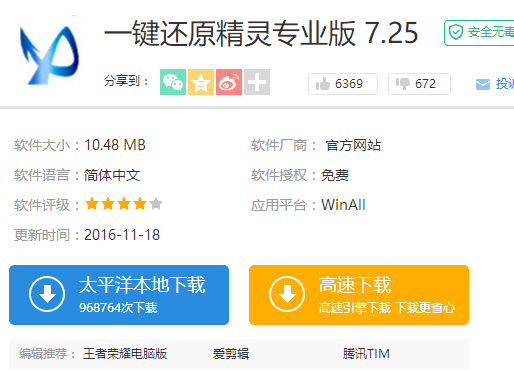
还原精灵图解详情-1
打开“一键还原精灵”
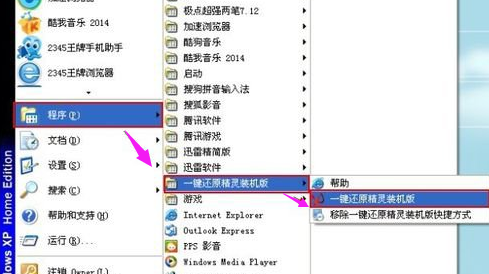
一键还原图解详情-2
点击“进入一键还原”,进行系统的备份。
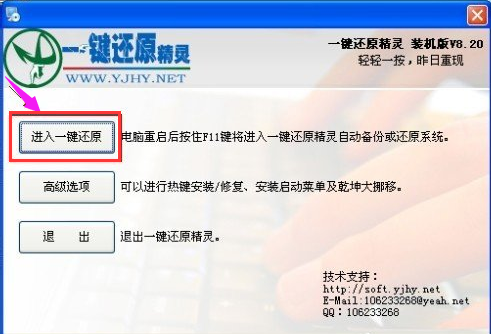
一键还原图解详情-3
点击“确定”继续。这时电脑会自动重启。
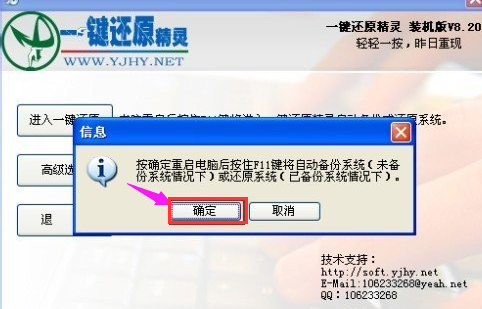
还原精灵图解详情-4
在出现这一行的英文时,按下F11键进入到一键还原精灵的DOS界面。
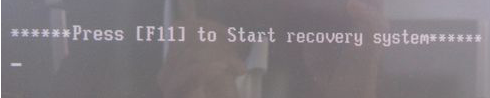
还原精灵图解详情-5
按Esc键进入到下一个界面。
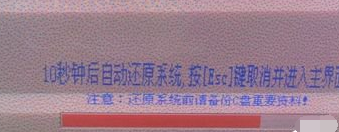
还原精灵图解详情-6
点击“设置”,在打开的菜单中,选择“重新备份系统”

还原精灵图解详情-7
因为以前备份过系统,所以会弹出这个窗口,点击“确定”继续。

专业版图解详情-8
开始重新备份系统了,备份完系统后,电脑就会重新启动了。下一次电脑出现系统方面的故障后,进行一键还原就可以了。
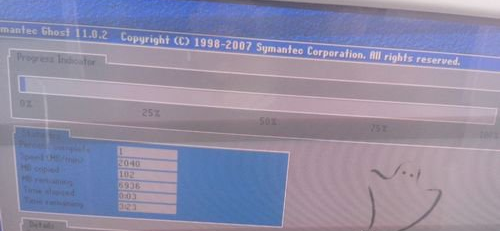
一键还原图解详情-9
以上就是一键还原精灵的操作方法了。

电脑在无意间出现中毒了,该怎么办呢?一些用户会想到在网上下载一些还原软件来解决这一困境,但是不免的,有些用户会遇到软件不兼容的情况,这无疑是火上添油了,所以,选择一款还原软件很重要,为此,小编特地为大家整理了一键还原精灵的操作方法。
一谈起还原工具,不免的想起“冰点还原”,“小哨兵还原”,“GHOST还原”等等,一时间,不知道该选择哪一款才好用,我们处理考虑到简单,使用,还得考虑安全性的方面不是,为此,这款一键还原精灵专业版就能够担当这样的角色,下面,小编就跟大家分享使用一键还原精灵操作还原的方法。
一键还原精灵专业版
下载安装“一键还原精灵专业版”
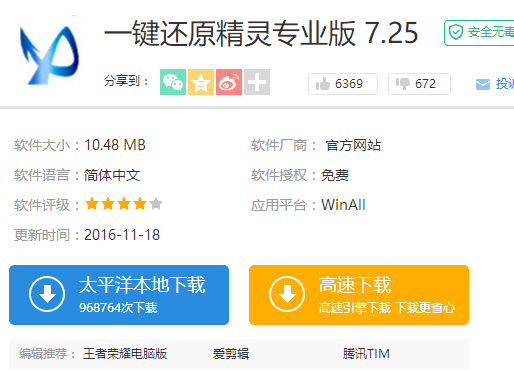
还原精灵图解详情-1
打开“一键还原精灵”
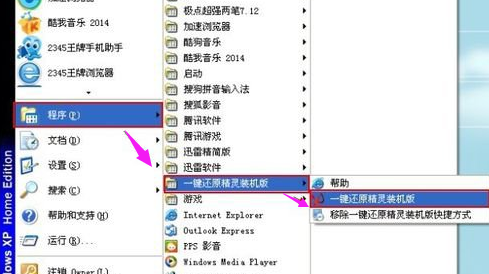
一键还原图解详情-2
点击“进入一键还原”,进行系统的备份。
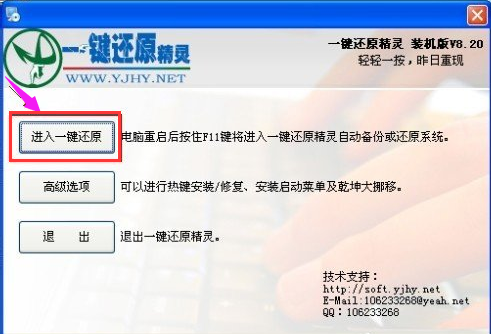
一键还原图解详情-3
点击“确定”继续。这时电脑会自动重启。
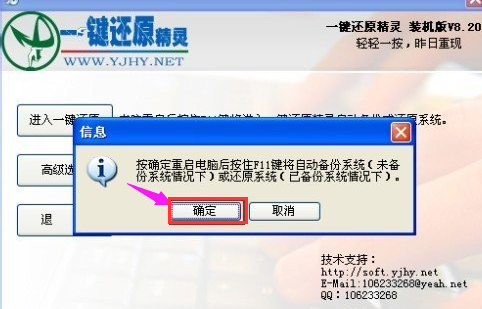
还原精灵图解详情-4
在出现这一行的英文时,按下F11键进入到一键还原精灵的DOS界面。
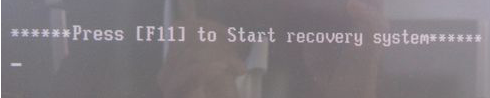
还原精灵图解详情-5
按Esc键进入到下一个界面。
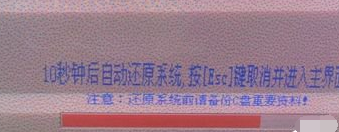
还原精灵图解详情-6
点击“设置”,在打开的菜单中,选择“重新备份系统”

还原精灵图解详情-7
因为以前备份过系统,所以会弹出这个窗口,点击“确定”继续。

专业版图解详情-8
开始重新备份系统了,备份完系统后,电脑就会重新启动了。下一次电脑出现系统方面的故障后,进行一键还原就可以了。
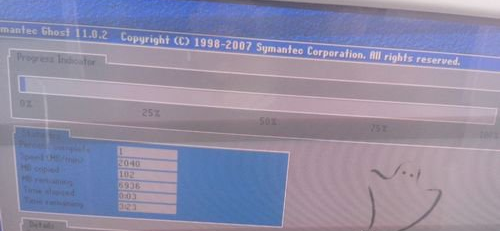
一键还原图解详情-9
以上就是一键还原精灵的操作方法了。
















